- 1谢赛宁紧急辟谣:Sora跟我一点关系没有,他们996搞一年了
- 2leetcode-417.太平洋大西洋水流问题
- 3RK3288 平台(Android 5.1)+ PN548 调试流水账(一、前期编译篇)_rk3288 loader.bin
- 4在CentOS上安装Docker Engine_ubuntu20.04安装docker
- 5总结的iOS、mac开源项目及库,持续更新。。。。 github排名 https://github.com/trending,github搜索:https://github.com/search
- 6Android应用前后台切换的判断
- 7数据库和ORMS:使用Tortoise ORM与数据库通信_tortoise-orm
- 8jdbc基础_java使用pstmt.setstring(1, username)无法正确传参
- 9【java毕业设计】基于javaEE+原生Servlet+jsp的人力资源管理系统设计与实现(毕业论文+程序源码)——人力资源管理系统_人力资源管理系统课程设计报告java概述
- 10人工智能和机器学习之间的区别_机器学习与人工智能的区别
[iOS] 使用CIColorCube快速製作濾鏡_ios cicolorcubefilter
赞
踩
如果想要再iOS的App內製作照片濾鏡,可以使用Core Image Framework內一系列的CIFilter來實作。CIFilter提供了可以調整亮度、對比等等各種特效的濾鏡。不過如果能直接用Photoshop等影像處理軟體,直接調整這些色彩參數,可以大幅加快開發速度。
本文將介紹透過CIFilter中的CIColorCube來套用Color Lookup Table,快速開發色彩濾鏡。
本文的程式原始碼可在以下網址取得
https://github.com/huangtw/ColorLUT
Color Lookup Table
在影像處理的領域中,當我們想要調整一個影像的色彩時,時常會用到Color Lookup Table(簡稱ColorLUT)的技術。
舉個簡單的例子,如果我們想要讓影像中每個像素的R值變成原本的0.3倍,最基本的作法就是把每一個像素的R值乘以0.3,假設影像的大小為1024x768,那麼總共要786432次浮點數乘法。
如果我們一開始先建一張表,把所有色彩值經過處理(R值變為0.3倍)之後的結果記錄起來,然後把每個像素的色彩值拿去查表,得到處理之後的色彩值,那麼我們只要做786432查表動作,會比浮點運算快上許多。實際上大部分色彩調整的演算法都比這個例子複雜許多,因此更能凸顯出查表法的高效率。
不過如果要把所有色彩的處理結果都存起來,那這張表勢必會相當肥大。以RGB 24 bits為例,每個像素佔3 byte,而總共會有16777216(256x256x256)種色彩,總共佔48MB(256x256x256x3 bytes),看來並不小。因此實務上我們並不會記下所有的色彩,而是只記下部分的色彩,其他不在表內的色彩則用內插法取得處理後的結果。
因為每個像素的色彩都是由RGB三種顏色組成,因此我們會以三維陣列的方式來儲存這張表。如果把三維陣列中的每一個像素想像成三度空間中的一個點,而R、G、B分別代表X、Y、Z的座標,則陣列中的所有像素可以構成一個正立方體。以RGB 24bits為例,由於R、G、B的值為0~255,因此正方體的長寬高為255x255x255。當我們要查某個像素經過處理之後的色彩,只要將該像素處理前的RGB值當做X、Y、Z座標,位於那個位置上的像素則為處理後的顏色。
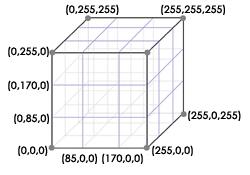
如前面提到的,為了節省大小,我們不可能提供所有的點,因此我們會使用內差法來推算。以4x4x4的ColorLUT為例,X、Y、Z三個方向都只有在0、85、170、255這些位置有資料,如果座標不在這些點上,則必須跟週圍的點做內差來得到色彩的近似值,由於是在三維空間內,因此可以透過三線性內差(Trilinear Interpolation)來計算。
CIColorCube
在iOS App內可以透過Core Image Framework內的CIColorCube實作Color Lookup Table。使用CIColorCube時必須設定:
- inputCubeDimension: 也就是正立方體每邊包含幾個點。以4x4x4的ColorLUT為例,則inputCubeDimension=4
- inputCubeData: NSData物件,儲存每個點的RGBA資訊。每個點的R、G、B、A值皆為float(0~1.0),點的儲存順序為:從Z=0的平面開始,從Y=0的列開始,儲存X=0~X=255的點,後面接著Y=1的列 ,接著再儲存Z=1的平面,以此類推。以4x4x4的ColorLUT為例,順序為(0,0,0)、(85,0,0)、(170,0,0)、(255,0,0)、(0,85,0)、(85,85,0)...(0,255,255)、(85,255,255)、(170,255,255)、(255,255,255)
那我們怎麼產生inputCubeData內的資料呢?我們可以先將每個點原本對應的顏色先存在一張圖片內,然後透過Photohop之類的影像處理軟體,套用各種色彩特效到這張圖片,之後App讀取調整過後的圖片,根據每個像素的位置,將色彩資訊填進inputCubeData,之後套用CIColorCube的影像就會跟直接透過Photoshop調整出來的色彩有一樣的效果。
這樣講實在有點抽象,我們以4x4x4的ColorLUT為例,經過Photoshop調整色彩前如下:
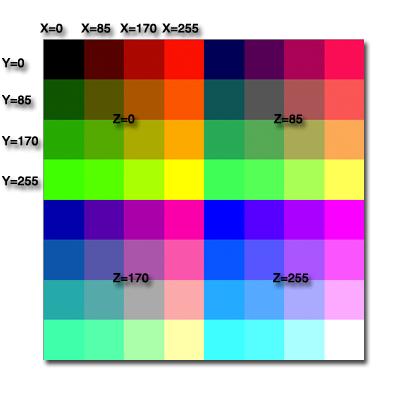
可以看到這是一張8x8的圖片,分別包含了4個 4x4的正方形,以右上角正方形為例,這代表Z=0的平面,而X軸由左至右,Y軸為由上至下,左上角第一個像素代表位於(0,0,0)的點,第二個像素代表位於(85,0,0)的點,以此類推,由於這些像素代表的是未處理前的顏色,因此第一個像素的RGB值為0,0,0,第二的像素的RGB值為85,0,0
接著我們將這張圖經過Photoshop降低色彩飽和度,結果如下:
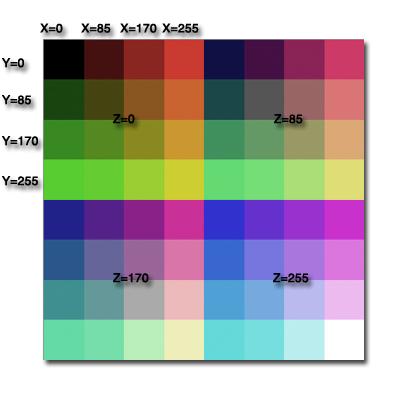
這張圖內的每個像素,代表每個座標點處理之後的色彩。也就是說,如果我們想知道一個RGB值為85,0,0的像素降低飽和度之後的顏色,可從正立方體中位於(85,0,0)的點得知,也就是這張圖中左上角第二個像素的顏色,RGB值為68,16,16。
因此我們只要將第二張圖片中每個像素的RGB值換算成浮點數之後,依序填入NSData中,產生的CIColorCube就可以做出跟Photoshop中一樣的色彩濾鏡。
CIFilter+ColorLUT
由於使用CIColorCube製作ColorLUT過程有點繁瑣,因此我透過Objective-C的Category機制替CIFiliter擴充一個class method來快速產生ColorLUT
CIFilter+ColorLUT.h#import <CoreImage/CoreImage.h>
@interface CIFilter (ColorLUT)
+ (CIFilter *)colorCubeWithColrLUTImageNamed:(NSString *)imageName dimension:(NSInteger)n;
@end
透過+ (CIFilter *)colorCubeWithColrLUTImageNamed:(NSString *)imageName dimension:(NSInteger)n這個class method,我們只要提供colorLUT的檔名imageName,以及立方體的邊長n,它就會自動讀取圖檔,將圖檔內的每一個像素填入NSData中,回傳一個由此ColorLUT產生的CIColorCube
CIFilter+ColorLUT.m*@implementation CIFilter (ColorLUT)
+ (CIFilter *)colorCubeWithColrLUTImageNamed:(NSString *)imageName dimension:(NSInteger)n
{
UIImage *image = [UIImage imageNamed:imageName];
int width = CGImageGetWidth(image.CGImage);
int height = CGImageGetHeight(image.CGImage);
int rowNum = height / n;
int columnNum = width / n;
//檢查圖片大小,必須是n個n*n的正方形,所以長跟寬都必須是n的倍數
if ((width % n != 0) || (height % n != 0) || (rowNum * columnNum != n))
{
NSLog(@"Invalid colorLUT");
return nil;
}
//要讀取每個pixel的RGBA值,必須先把UIImage轉成bitmap
unsigned char *bitmap = [self createRGBABitmapFromImage:image.CGImage];
if (bitmap == NULL)
{
return nil;
}
//將每個pixel的RGBA值填入data中
//圖片由n個正方形構成,每個正方形代表不同Z值的XY平面
//正方形內每個pixel的X值有左至右遞增,Y值由上至下遞增
//而每個正方形所代表的Z值由左至右、由上而下遞增
int size = n * n * n * sizeof(float) * 4;
float *data = malloc(size);
int bitmapOffest = 0;
int z = 0;
for (int row = 0; row < rowNum; row++)
{
for (int y = 0; y < n; y++)
{
int tmp = z;
for (int col = 0; col < columnNum; col++)
{
for (int x = 0; x < n; x++) {
float r = (unsigned int)bitmap[bitmapOffest];
float g = (unsigned int)bitmap[bitmapOffest + 1];
float b = (unsigned int)bitmap[bitmapOffest + 2];
float a = (unsigned int)bitmap[bitmapOffest + 3];
int dataOffset = (z*n*n + y*n + x) * 4;
data[dataOffset] = r / 255.0;
data[dataOffset + 1] = g / 255.0;
data[dataOffset + 2] = b / 255.0;
data[dataOffset + 3] = a / 255.0;
bitmapOffest += 4;
}
z++;
}
z = tmp;
}
z += columnNum;
}
free(bitmap);
//產生一個CIColorCube,並且將data包裝成NSData設進CIColorCube中
CIFilter *filter = [CIFilter filterWithName:@"CIColorCube"];
[filter setValue:[NSData dataWithBytesNoCopy:data length:size freeWhenDone:YES] forKey:@"inputCubeData"];
[filter setValue:[NSNumber numberWithInteger:n] forKey:@"inputCubeDimension"];
return filter;
}
+ (unsigned char *)createRGBABitmapFromImage:(CGImageRef)image
{
CGContextRef context = NULL;
CGColorSpaceRef colorSpace;
unsigned char *bitmap;
int bitmapSize;
int bytesPerRow;
size_t width = CGImageGetWidth(image);
size_t height = CGImageGetHeight(image);
bytesPerRow = (width * 4);
bitmapSize = (bytesPerRow * height);
bitmap = malloc( bitmapSize );
if (bitmap == NULL)
{
return NULL;
}
colorSpace = CGColorSpaceCreateDeviceRGB();
if (colorSpace == NULL)
{
free(bitmap);
return NULL;
}
context = CGBitmapContextCreate (bitmap,
width,
height,
8,
bytesPerRow,
colorSpace,
kCGImageAlphaPremultipliedLast);
CGColorSpaceRelease( colorSpace );
if (context == NULL)
{
free (bitmap);
}
CGContextDrawImage(context, CGRectMake(0, 0, width, height), image);
CGContextRelease(context);
return bitmap;
}
@end
#import "ColorLUTViewController.h"
#import "CIFilter+ColorLUT.h"
@interface ColorLUTViewController ()
@property (nonatomic, weak) IBOutlet UIImageView *imageView1;
@property (nonatomic, weak) IBOutlet UIImageView *imageView2;
@end
@implementation ColorLUTViewController
- (void)viewDidLoad
{
[super viewDidLoad];
UIImage *image = [UIImage imageNamed:@"sunflower.jpg"];
//使用colorLUTProcessed.png產生一個CIColorCube
CIFilter *colorCube = [CIFilter colorCubeWithColrLUTImageNamed:@"colorLUTProcessed.png" dimension:64];
//設定要處理的圖片
CIImage *inputImage = [[CIImage alloc] initWithImage: image];
[colorCube setValue:inputImage forKey:@"inputImage"];
//取得處理後的圖片,不過此時還沒真的處理,先取得outputImage稍後使用
CIImage *outputImage = [colorCube outputImage];
CIContext *context = [CIContext contextWithOptions:[NSDictionary dictionaryWithObject:(__bridge id)(CGColorSpaceCreateDeviceRGB()) forKey:kCIContextWorkingColorSpace]];
//此時才真的產生處理之後的圖片
UIImage *newImage = [UIImage imageWithCGImage:[context createCGImage:outputImage fromRect:outputImage.extent]];
[self.imageView1 setImage:image];
[self.imageView2 setImage:newImage];
}
@end

左邊為Photoshop調整之前的圖片,右邊為Photoshopt調整顏色之後的照片
接著我們將一樣的色彩濾鏡套用到64x64x64的colorLUT圖
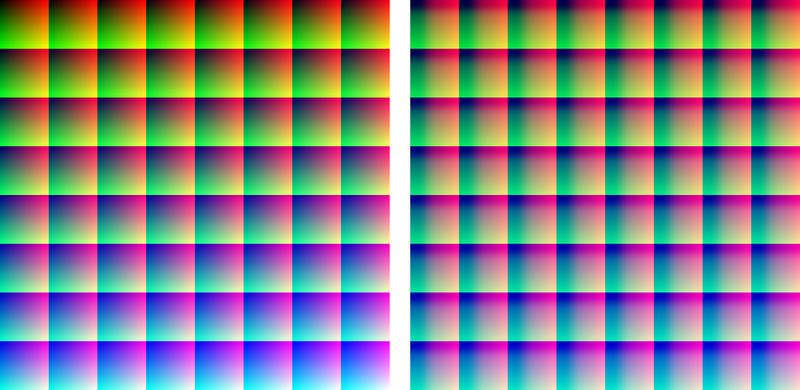
左邊為套用Photoshop色彩濾鏡之前的colorLUT,右邊為套用色彩濾鏡之後的colorLUT
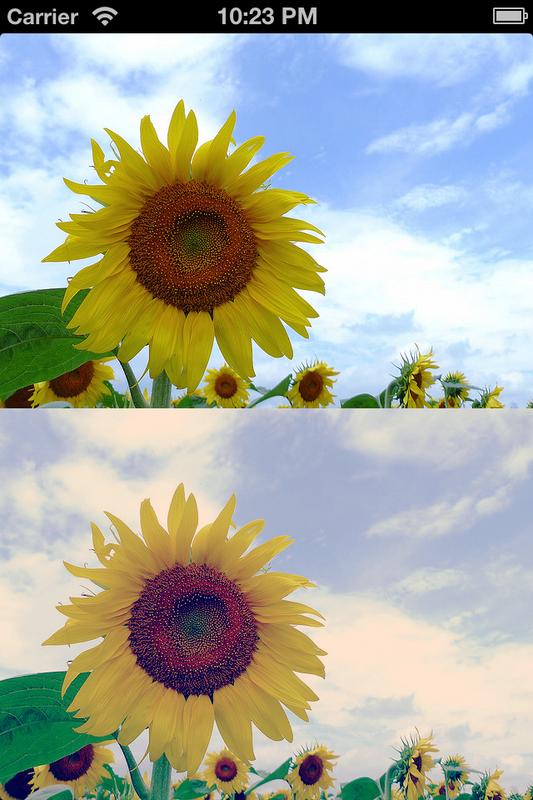
這是透過CIColorCube處理的結果。可以看出效果跟Photoshop處理的幾乎一模一樣
透過這種方式來開發濾鏡,可以使用美術人員熟悉的Photoshop等軟體調整濾鏡的色彩,在直接套到colorLUT圖之後即可供程式使用,非常方便
References
- Core Image Filter Reference
- Subclassing CIFilter: Recipes for Custom Effects
- Using Lookup Tables to Accelerate Color Transformations


